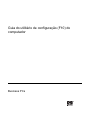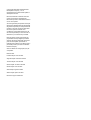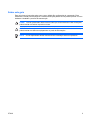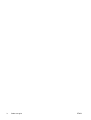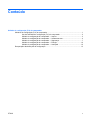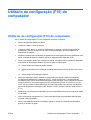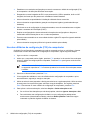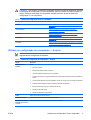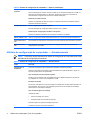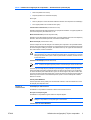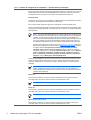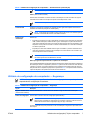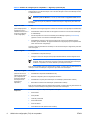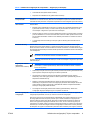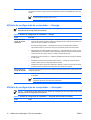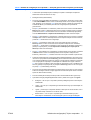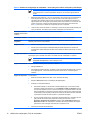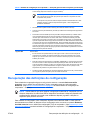Guia do utilitário de configuração (F10) do
computador
Business PCs

© Copyright 2004-2006 Hewlett-Packard
Development Company, L.P. As
informações aqui contidas estão sujeitas à
alterações sem aviso.
Microsoft, Windows e Windows Vista são
marcas comerciais ou registradas da
Microsoft Corporation nos Estados Unidos e/
ou em outros países.
As únicas garantias para produtos e serviços
da HP são as estabelecidas nas declarações
de garantia expressa que acompanham tais
produtos e serviços. Nenhuma parte deste
documento pode ser inferida como
constituindo uma garantia adicional. A HP
não será responsável por erros técnicos ou
editoriais ou por omissões aqui contidas.
Este documento contém informações de
propriedade da HP protegidas por direitos
autorais. Nenhuma parte deste documento
pode ser fotocopiada, reproduzida ou
traduzida para qualquer outro idioma sem a
permissão prévia e por escrito da Hewlett-
Packard Company.
Guia do utilitário de configuração (F10) do
computador
Business PCs
Primeira edição: maio de 2004
Segunda edição: setembro de 2004
Terceira edição: maio de 2005
Quarta edição: novembro de 2005
Quinta edição: maio de 2005
Sexta edição: agosto de 2006
Sétima edição: janeiro de 2007
Número de peça: 361206-207

Sobre este guia
Este guia fornece instruções sobre como usar o utilitário De configuração do computador. Essa
ferramenta é usada para reconfigurar e modificar definições padrão do computador quando um novo
hardware é instalado e para fins de manutenção.
AVISO! O texto apresentado dessa maneira indica que a não-observância das orientações
poderá resultar em lesões corporais ou morte.
CUIDADO: O texto apresentado dessa maneira indica que a não-observância das orientações
poderá resultar em danos ao equipamento ou perda de informações.
NOTA: O texto apresentado dessa maneira oferece informação adicional importante.
PTWW iii

iv Sobre este guia PTWW

Conteúdo
Utilitário de configuração (F10) do computador
Utilitários de configuração (F10) do computador ................................................................................. 1
Uso dos utilitários de configuração (F10) do computador ................................................... 2
Utilitário de configuração do computador — Arquivo .......................................................... 3
Utilitário de configuração do computador — Armazenamento ............................................ 4
Utilitário de configuração do computador — Segurança ..................................................... 7
Utilitário de configuração do computador — Energia ........................................................ 10
Utilitário de configuração do computador — Avançado ..................................................... 10
Recuperação das definições de configuração ................................................................................... 13
PTWW v

vi PTWW

Utilitário de configuração (F10) do
computador
Utilitários de configuração (F10) do computador
Use o utilitário de configuração (F10) do computador para fazer o seguinte:
●
Alterar configurações padrão de fábrica.
●
Configurar a data e a hora do sistema.
●
Configurar, exibir, alterar ou verificar a configuração do sistema, incluindo configurações do
processador, gráficas, de memória, de áudio, de armazenamento, de comunicações e de
dispositivos de entrada.
●
Modificar a seqüência de inicialização de dispositivos de inicialização, tais como unidades de disco
rígido, unidades de disquete, unidades ópticas ou dispositivos de mídia flash USB.
●
Ativar a inicialização rápida, que, embora mais rápida, não realiza todos os testes de diagnóstico
executados na inicialização completa. É possível definir o sistema para:
❑
utilizar sempre a inicialização rápida (padrão);
❑
utilizar periodicamente a inicialização completa (determinado número de dias em um mês);
ou
❑
utilizar sempre a inicialização completa.
●
Selecionar mensagens POST ativadas ou desativadas para alterar o status de exibição de
mensagens de autoteste de inicialização (POST - Power-On Self-Test). A desativação das
mensagens POST elimina a maioria das mensagens na inicialização, como contagem de memória,
nome do produto e outras mensagens que não correspondem a erros. Se ocorrer um erro de
POST, ele será exibido independentemente do modo selecionado. Para alternar manualmente
para modo ativado das mensagens POST durante o POST, pressione qualquer tecla (exceto F1
a F12).
●
Estabelecer uma etiqueta de propriedade cujo texto será exibido toda vez que o sistema for ligado
ou reiniciado.
●
Inserir a etiqueta de equipamento ou o número de identificação de propriedade atribuído pela
empresa a este computador.
●
Ativar a solicitação da senha de inicialização quando o sistema for reiniciado (inicialização a
quente) ou quando for ligado.
PTWW Utilitários de configuração (F10) do computador 1

●
Estabelecer uma senha de configuração que controle o acesso ao utilitário de configuração (F10)
do computador e às definições descritas nessa seção.
●
Resguardar recursos integrados de E/S, como portas seriais, USB ou paralelas, áudio ou NIC
integrada, de forma que não possam ser utilizadas até serem liberadas.
●
Ativar ou desativar a capacidade de inicialização utilizando discos removíveis.
●
Ativar ou desativar a capacidade de gravação em disquetes legados (quando admitidos por
hardware).
●
Solucionar erros de configuração do sistema detectados, mas não automaticamente corrigidos
durante o autoteste de inicialização (POST).
●
Replicar a configuração do sistema salvando informações de configuração em disquete e
restaurando essas informações em um ou mais computadores.
●
Executar testes automáticos em uma unidade de disco rígido ATA específica (quando admitido
pela unidade).
●
Ativar ou desativar a segurança DriveLock (quando admitido pela unidade).
Uso dos utilitários de configuração (F10) do computador
O utilitário De configuração do computador só pode ser acessado ao ligar ou reinicializar o sistema.
Para acessar o menu dos utilitários de configuração do computador, siga as seguintes etapas:
1. Ligue ou reinicie o computador.
2. Assim que o computador estiver ligado, pressione F10 quando a luz do monitor ficar verde para
entrar no utilitário de configuração do computador. Pressione Enter para ignorar a tela do título,
se necessário.
NOTA: Se a tecla F10 não for pressionada no momento certo, será necessário reiniciar
o computador e pressionar F10 novamente quando a luz do monitor ficar verde para acessar
o utilitário.
3. Selecione o idioma na lista e pressione Enter.
4. Cinco opções são exibidas no menu de utilitários de de configuração do computador: rquivo,
armazenamento, segurança, energia e avançado.
5. Utilize as teclas de seta (esquerda e direita) para selecionar a opção apropriada. Utilize as teclas
de seta (para cima e para baixo) para selecionar a opção desejada e, em seguida, pressione
Enter. Para retornar ao menu utilitário de configuração do computador, pressione Esc.
6. Para aplicar e salvar as alterações, selecione Arquivo > Salvar alterações e sair.
●
Se você tiver feito alterações que não deseja aplicar, selecione Ignorar alterações e Sair.
●
Para reinicializar nas configurações de fábrica ou nas configurações padrão salvas
anteriormente (determinados modelos), selecione Definir padrões e sair. Essa opção
restaurará os padrões originais de fábrica do sistema.
2 Utilitário de configuração (F10) do computador PTWW

CUIDADO: Não desligue a energia do computador enquanto a memória ROM estiver salvando
as alterações de configuração (F10) do computador, pois isso poderá corromper a CMOS. É
seguro desligar a alimentação do computador somente após sair da tela do utilitário de
configuração F10 do computador.
Tabela 1 Utilitário de configuração (F10) do computador
Título Tabela
Arquivo Tabela 2 Utilitário de configuração do computador — Arquivo
na página 3
Armazenamento Tabela 3 Utilitário de configuração do computador —
Armazenamento na página 4
Segurança Tabela 4 Utilitário de configuração do computador —
Segurança na página 7
Liga/Desliga Tabela 5 Utilitário de configuração do computador — Energia
na página 10
Avançado Tabela 6 Utilitário de configuração do computador — Avançado
(para usuários avançados) na página 10
Utilitário de configuração do computador — Arquivo
NOTA: O suporte a opções específicas do utilitário de configuração do computador pode variar
dependendo da configuração do hardware.
Tabela 2 Utilitário de configuração do computador — Arquivo
Opção Descrição
Informações do
sistema
Listas:
●
Nome do produto
●
Número SKU (determinados modelos)
●
Tipo/velocidade/escalonamento do processador
●
Tamanho do cache (L1/L2) (processadores de núcleo duplo apresentam esse item listado em
dobro)
●
Tamanho/velocidade da memória instalada, número de canais (único ou duplo) (se aplicável)
●
Endereço MAC integrado para NIC integrada e ativada (se aplicável)
●
BIOS do sistema (inclui o nome e versão da família)
●
Número de série do chassi
●
Número de rastreio do equipamento
Sobre Exibe informação de direitos autorais.
Definir hora e data Permite que a hora e data do sistema sejam definidas.
Memória ROM Flash de
Sistema (determinados
modelos)
Permite selecionar uma unidade que contém uma nova BIOS.
PTWW Utilitários de configuração (F10) do computador 3

Configuração
replicada
Salvar em mídia removível
Salva a configuração do sistema, incluindo o CMOS, em um disquete formatado de 1,44 MB, um
dispositivo de mídia flash USB ou um dispositivo semelhante a disquete (um dispositivo de
armazenamento configurado para emular uma unidade de disquete).
Restaurar por mídia removível
Restaura a configuração do sistema a partir de um disquete, dispositivo de mídia flash USB ou
dispositivo semelhante a disquete.
Configuração padrão Salvar configurações atuais como padrão
Salva os parâmetros de configuração atuais do sistema como o padrão.
Restauração de configurações de fábrica como padrão
Restaura os parâmetros de fábrica de configuração do sistema como padrão.
Aplicar padrões e sair Aplica as configurações padrão selecionadas atualmente e cancela as senhas já estabelecidas.
Ignorar alterações e
sair
Sai do utilitário de configuração do computador sem que as alterações sejam aplicadas ou gravadas.
Salvar alterações e
sair
Salva alterações na configuração do sistema ou configurações padrão e sai do utilitário de
configuração do computador.
Utilitário de configuração do computador — Armazenamento
NOTA: O suporte a opções específicas do utilitário de configuração do computador pode variar
dependendo da configuração do hardware.
Tabela 3 Utilitário de configuração do computador — Armazenamento
Opção Descrição
Configuração de
dispositivo
Lista todos os dispositivos de armazenamento instalados controlados pela BIOS.
Quando um dispositivo é selecionado, são apresentadas informações detalhadas e opções. As
seguintes opções podem ser apresentadas:
Tipo de disquete (somente disquetes legados)
Identifica o tipo de mídia de maior capacidade aceito pela unidade de disquete. As opções são
3,5 polegadas de 1,44 MB e 5,25 polegadas de 1,2 MB.
Emulação de unidade
Permite que você selecione um tipo de emulação de unidade para um determinado dispositivo de
armazenamento. (Por exemplo, uma unidade Zip pode tornar-se uma unidade de inicialização
selecionando-se a emulação de disquete.)
Tipo de unidade opções de emulação
Unidade Zip ATAPI:
●
Nenhuma (tratada como outros).
●
Disquete (tratada como unidade de disquete).
Disquete Legado: em opções de emulação disponíveis.
CD-ROM: em opções de emulação disponíveis.
Tabela 2 Utilitário de configuração do computador — Arquivo (continuação)
4 Utilitário de configuração (F10) do computador PTWW

LS-120 ATAPI:
●
Nenhuma (tratada como outros).
●
Disquete (tratada como unidade de disquete).
Disco rígido
●
Nenhum (bloqueia o acesso aos dados do BIOS e desativa como dispositivo de inicialização).
●
Disco rígido (tratada como unidade de disco rígido)
Transferências multissetoriais (somente discos ATA)
Especifica quantos setores serão transferidos por operação PIO multisetor. As opções (sujeitas aos
recursos do dispositivo) são desativada, 8 e 16.
Modo de transferência (somente dispositivos IDE)
Especifica o modo de transferência de dados ativo. As opções (sujeitas aos recursos do dispositivo)
são PIO 0, PIO máxima, DMA aprimorado, ultra DMA 0 e UDMA máxima.
Modo de tradução (somente discos ATA)
Permite a seleção do modo de tradução a ser utilizado para o dispositivo. Isso possibilita a BIOS
acessar discos particionados e formatados em outros sistemas e pode ser necessário para usuários
de versões antigas do UNIX (por exemplo, SCO UNIX versão 3.2). As opções são automática, Bit-
Shift, LBA assistida, usuário e desativado.
CUIDADO: Em geral, o modo de tradução selecionado automaticamente pelo BIOS não
deve ser alterado. Se o modo de tradução selecionado não for compatível com o modo de
tradução que estava ativo quando o disco foi particionado e formatado, os dados no disco
ficarão inacessíveis.
Parâmetros de tradução (somente discos ATA)
NOTA: Este recurso aparece apenas quando o modo de tradução usuário é selecionado.
Permitem que você especifique os parâmetros (cilindros lógicos, cabeças e setores por trilha)
usados pelo BIOS para traduzir solicitações de E/S (do sistema operacional ou de um aplicativo)
em termos aceitáveis pela unidade de disco rígido. Os cilindros lógicos não podem exceder 1024.
O número de cabeças não pode exceder 256. O número de setores por faixa não pode exceder 63.
Estes campos são visíveis e intercambiáveis apenas quando o modo de tradução de unidade é
definido em Usuário.
Valores padrão IDE/SATA
Permite especificar valores padrão para transferências multisetor, modo de transferência e modo
de tradução para dispositivos ATA.
Opções de
armazenamento
Inicialização por mídia removível
Ativa/desativa a capacidade de inicializar o sistema usando mídia removível.
Gravação em disquete legado
Ativa/desativa a capacidade de gravar dados em disquetes legados.
NOTA: Depois que gravar as alterações no disco removível, o computador reiniciará.
Desligue o computador e, em seguida, ligue-o manualmente.
Transferências de dados DMA BIOS
Tabela 3 Utilitário de configuração do computador — Armazenamento (continuação)
PTWW Utilitários de configuração (F10) do computador 5

Permite controlar como as solicitações de E/S de disco do BIOS são processadas. Quando Ativar
estiver selecionado, o BIOS irá processar as solicitações de leitura e gravação em disco ATA com
transferências de dados DMA. Quando Desativar estiver selecionado, o BIOS irá processar as
solicitações de leitura e gravação em disco ATA com transferências de dados PIO.
Emulação SATA
Permite que você escolha como o controlador e os dispositivos SATA são acessados pelo sistema
operacional. Até três opções são admitidas: IDE, RAID e AHCI.
IDE é a opção padrão. Utilize esta opção para configurações normais (não RAID, ACHI).
Selecione a opção RAID para permitir os acessos ao DOS e inicialização dos volumes RAID. Utilize
esta opção para configurações RAID no Windows 2000, XP ou Vista, com a unidade de dispositivo
RAID apropriada.
NOTA: O driver do dispositivo RAID deve ser instalado antes de tentar inicializar a partir
de um volume RAID. Se tentar inicializar por um volume RAID sem o driver de dispositivo
instalado, o sistema travará (tela azul). Ale disso, não selecione a opção RAID com o
recurso DriveLock ativado em qualquer das unidades de disco rígidos instaladas. Isso fará
com que as unidades com DriveLock permaneçam travadas e inacessíveis durante as
reinicializações subseqüentes até que outro modo de emulação SATA seja selecionado.
Para mais informação sobre o RAID, consulte em
http://www.hp.com/support. Selecione
Estados Unidos (Inglês) (Este documento técnico (White Paper) está somente disponível
em Inglês), selecione See support and troubleshooting information (Consulte
informação sobre suporte e solução de problemas), digite o número do modelo do
computador, e pressione Enter. Na categoria Resources (Recursos), clique em Manuals
(guides, supplements, addendums, etc) (Manuais (guias, suplementos, adendos,
etc.)). Em Quick jump to manuals by category (Introdução rápida aos manuais por
categoria), clique em White papers (Documentostécnicos).
Selecione a opção AHCI para permitir os acessos ao DOS e inicialização dos dispositivos SATA
utilizando a interface AHCI. Selecione este modo se o sistema operacional de destino oferece
acesso aos dispositivos SATA via AHCI (por exemplo, Windows Vista) e os acessos AHCI são
desejados.
NOTA: Windows 2000 e o Windows XP requer um driver de dispositivo de terceiros para
acessar os dispositivos SATA que utilizam a interface AHCI. Se tentar inicializar por
qualquer dos sistemas operacionais em modo AHCI sem o driver de dispositivo necessário,
o sistema travará (tela azul).
SATA 0 e 2
Permite ativar ou desativar os acessos ao DOS e inicialização do canal primário do primeiro
controlador SATA. Este recurso aplica-se apenas na emulação SATA = IDE.
NOTA: Sistemas operacionais avançados como o Windows podem reativar o canal.
SATA 1 e 3
Permite ativar ou desativar os acessos ao DOS e inicialização do canal secundário do primeiro
controlador SATA. Este recurso aplica-se apenas na emulação SATA = IDE.
NOTA: Sistemas operacionais avançados como o Windows podem reativar o canal.
SATA 4 (determinados modelos)
Permite ativar ou desativar os acessos ao DOS e inicialização do canal Primário do segundo
controlador SATA. Este recurso aplica-se apenas na Emulação SATA = IDE.
Tabela 3 Utilitário de configuração do computador — Armazenamento (continuação)
6 Utilitário de configuração (F10) do computador PTWW

NOTA: Sistemas operacionais avançados como o Windows podem reativar o canal.
SATA 5 (determinados modelos)
Permite ativar ou desativar os acessos ao DOS e inicialização do canal secundário do segundo
controlador SATA. Este recurso aplica-se apenas na Emulação SATA = IDE.
NOTA: Sistemas operacionais avançados como o Windows podem reativar o canal.
Autoteste DPS Possibilita a execução de autotestes de unidades de disco rígido ATA capazes de executar os
autotestes de sistema de proteção de unidade (DPS).
NOTA: Essa seleção será exibida somente quando pelo menos uma unidade capaz de
executar os autotestes DPS estiver conectada ao sistema.
Seqüência de
inicialização
Permite que:
●
Especifique a seqüência na qual os dispositivos conectados (como dispositivo de mídia flash
USB, unidade de disquete, unidade de disco rígido, unidade óptica ou placa de interface de
rede) serão verificados para obter uma imagem de sistema operacional de inicialização. Cada
dispositivo na lista pode ser excluído ou incluído individualmente como fonte de inicialização
do sistema operacional.
●
Especifique a ordem das unidades de disco rígido conectadas. A primeira unidade de disco
rígido terá prioridade na seqüência de inicialização e será reconhecida como unidade C (se
nenhum dispositivo estiver conectado).
NOTA: Atribuições de letras à unidade MS-DOS talvez não sejam aplicáveis depois que
um sistema operacional não-MS-DOS for iniciado.
Atalho para ignorar temporariamente a seqüência de inicialização
Para inicializar uma vez de um dispositivo diferente do dispositivo padrão especificado na seqüência
de inicialização, reinicie o computador e pressione F9 quando a luz do monitor ficar verde. Quando
o POST for concluído, uma lista de dispositivos de inicialização será exibida. Utilize as teclas de
seta para selecionar o dispositivo apto para início e pressione Enter. O computador então inicializará
a partir do dispositivo não-padrão selecionado somente dessa vez.
Utilitário de configuração do computador — Segurança
NOTA: O suporte a opções específicas do utilitário de configuração do computador pode variar
dependendo da configuração do hardware.
Tabela 4 Utilitário de configuração do computador — Segurança
Opção Descrição
Opções de Smart Card
(determinados modelos)
Permite ativar/desativar o Smart Card a ser utilizado no lugar da sSenha de inicialização.
Senha de configuração Permite definir e ativar a senha de configuração (administrador).
NOTA: Se houver uma senha de configuração definida, essa senha será necessária para
alterar opções do utilitário de configuração do computador, executar o flash da memória
ROM e alterar determinadas configurações plug and play no Windows.
Consulte o Guia de solução de problemas no CD documentação e diagnósticos para obter mais
informações.
Tabela 3 Utilitário de configuração do computador — Armazenamento (continuação)
PTWW Utilitários de configuração (F10) do computador 7

Senha de inicialização Permite que você defina e ative uma senha de inicialização. O prompt de senha de inicialização
aparece após um ciclo de alimentação. Caso o usuário não digite a senha de inicialização correta,
a unidade não iniciará.
NOTA: Esta senha não aparece em inicializações a quente, como Ctrl+Alt+Delete ou
Reiniciar a partir do Windows, a menos que selecionada em Opções de senha, abaixo.
Consulte o Guia de solução de problemas no CD documentação e diagnósticos para obter mais
informações.
Opções de senha
(Essa seleção aparece
somente se houve o
estabelecimento de uma
senha de inicialização
ou de configuração.)
Permite:
●
Bloquear recursos legados (aparece somente se uma senha de configuração for estabelecida)
●
Ativar/desativar modo de servidor de rede (aparece somente se uma senha de inicialização
for estabelecida)
●
Permite especificar se a senha é necessária para inicialização a quente (Ctrl+Alt+Delete)
(aparece se houver uma senha de inicialização definida)
●
Ativar/desativar configurar modo procurar (aparece se uma senha for definida) (permite
visualizar, porém não alterar, as opções do utilitário de configuração (F10) do computador sem
inserir uma senha de configuração)
Consulte o Guia de gerenciamento de desktop no CD de documentação e diagnósticos para obter
mais informações.
Tampa inteligente Permite que:
●
Trave/destrave o bloqueio da tampa.
●
Configure o sensor de remoção da tampa para desativar/notificar usuário/configurar senha.
NOTA: Notificar usuário: alerta o usuário de que o sensor detectou que a tampa foi
removida. Senha de configuração: exige que a senha de configuração seja inserida para
inicializar o computador, se o sensor detectar que a tampa foi removida.
Esse recurso é admitido apenas em determinados modelos. Consulte o Guia de gerenciamento de
desktop no CD de documentação e diagnósticos para obter mais informações.
Segurança integrada
(Este item de menu é
exibido apenas depois
que o dispositivo de
segurança integrado
ficar disponível em
segurança do
dispositivo.)
Permite que:
●
Ative/desative o dispositivo Embedded Security.
●
Restaure o dispositivo para as configurações de fábrica.
●
Ative/desative o suporte para autenticação na inicialização. (determinados modelos)
●
Reinicializar a credencial de autenticação. (determinados modelos)
Esse recurso é admitido apenas em determinados modelos. Consulte o Guia de gerenciamento de
desktop no CD documentação e diagnósticos para obter mais informações.
Segurança do
dispositivo
Permite definir dispositivo disponível/dispositivo oculto para
●
Portas seriais
●
Porta paralela
●
Todas as portas USB
●
Portas USB frontais
●
Áudio do sistema
●
Controladores de rede (determinados modelos)
Tabela 4 Utilitário de configuração do computador — Segurança (continuação)
8 Utilitário de configuração (F10) do computador PTWW

●
Controladores SMBus (determinados modelos)
●
Controladores SCSI (determinados modelos)
●
Dispositivo de embedded security (determinados modelos)
Inicialização por
serviço de rede
Ativa/desativa a capacidade do computador de ser inicializado a partir de um sistema operacional
instalado em um servidor de rede. (Esse recurso está disponível apenas em modelos com NIC; o
controlador de rede precisa ser uma placa de expansão PCI ou estar integrado na placa do sistema.)
ID do sistema Permite definir:
●
Etiqueta do ativo (identificador de 18 bytes) e a etiqueta de propriedade (identificador de 80
bytes exibido durante o POST). Consulte o Guia de gerenciamento de desktop no CD de
documentação e diagnósticos para obter mais informações.
●
Número de série do chassi ou número do identificador exclusivo universal (UUID). O UUID só
pode ser atualizado se o número de série atual do chassi for inválido. (Esses números de ID
são normalmente definidos na fábrica e são utilizados para identificar o sistema de maneira
exclusiva.)
●
A configuração local do teclado (por exemplo, inglês ou alemão) para a entrada do ID do
sistema.
DriveLock Security Permite atribuir ou modificar uma senha mestre ou de usuário para unidades de disco rígido.
Quando esse recurso estiver ativado, o usuário será solicitado a fornecer uma das senhas do
DriveLock durante o POST. Se nenhuma delas for inserida corretamente, a unidade de disco rígido
permanecerá inacessível até que uma das senhas seja inserida corretamente durante a inicialização
a frio subseqüente.
NOTA: Essa seleção será exibida somente quando pelo menos uma unidade MultiBay
que admita o recurso DriveLock estiver conectada ao sistema.
Consulte o Guia de gerenciamento de desktop no CD de documentação e diagnósticos para obter
mais informações.
Segurança de sistema
operacional
(determinados modelos)
NOTA: Uma seleção de segurança de sistema operacional permanece ativa só se o
processador e o sistema operacional que estão sendo utilizados entendem e utilizam o
recurso de segurança.
●
O Modo de prevenção contra execução de dados (modelos selecionados) (ativado/desativado)
ajuda a prevenir violações de segurança no sistema operacional.
●
Gerenciamento de sistema operacional do dispositivo Embedded Security (ativado/
desativado). Ativar esta opção permite ao sistema operacional a capacidade de gerenciar o
dispositivo Embedded Security.
●
Redefine o dispositivo Embedded Security através do sistema operacional (ativado/
desativado). É requerida uma senha de configuração para alterar esta definição. Ativar esta
opção permite ao sistema operacional a capacidade de redefinir o dispositivo Embedded
Security à configuração padrão de fábrica.
●
Tecnologia de virtualização (determinados modelos) (ativar/desativar). Alterar essa
configuração exige que desligue e ligue o computador novamente.
Nível de segurança de
configuração
Oferece um método que oferece a usuários finais o acesso limitado à alteração de opções de
configuração especificadas, sem ter que conhecer a senha de configuração.
Este recurso proporciona aos administradores a flexibilidade para proteger alterações em opções
de configuração essenciais, enquanto permitem que o usuário visualize as configurações do
sistema e defina as opções que não são essenciais. O administrador especifica os direitos de
acesso nas opções de configuração individuais caso a caso, via menu nível de segurança de
configuração. Por padrão, todas as opções de configuração recebem uma senha de configuração,
indicando que o usuário deve digitar a senha de configuração correta durante o POST para fazer
as alterações nas opções. O administrador pode definir itens individuais para ninguém, indicando
Tabela 4 Utilitário de configuração do computador — Segurança (continuação)
PTWW Utilitários de configuração (F10) do computador 9

que os usuários podem fazer alterações em opções específicas, quando a configuração é acessada
com senhas incorretas. A opção nenhuma é substituída por senha de inicialização se houver uma
ativada.
NOTA: Configurar modo de busca deve estar ativado para que o usuário possa acessar
a configuração sem precisar digitar a senha.
Utilitário de configuração do computador — Energia
NOTA: O suporte a opções específicas do utilitário de configuração do computador pode variar
dependendo da configuração do hardware.
Tabela 5 Utilitário de configuração do computador — Energia
Opção Descrição
Gerenciamento de
energia do sistema
operacional
●
Gerenciamento de energia em execução — ativar/desativar. Permite que determinados
sistemas operacionais reduzam a freqüência e voltagem quando a carga atual do software não
requer os recursos completos do processador.
●
Economia de energia inativa — estendida/normal. Permite que determinados sistemas
operacionais reduzam o consumo de energia do processador quando este estiver inativo.
●
Reinicialização da unidade de disco rígido ACPI S3 — A ativação desse recurso faz com que
o BIOS assegure que as unidades de disco rígido estão prontas para aceitar comandos quando
o sistema sair do S3 antes de retornar o controle ao sistema operacional.
●
Ativação do mouse PS2 ACPI S3 — Habilita ou desabilita a ativação do S3 devido a atividade
do mouse PS2.
●
USB Wake on Device Insertion (determinados modelos) — Permite que o sistema saia do
modo Em espera quando um dispositivo USB for inserido.
●
Freqüências de piscar exclusivas do estado de suspensão—Permite a escolha de um padrão
de piscar de LED que identifique exclusivamente cada estado de suspensão.
Gerenciamento de
energia de hardware
O gerenciamento de Energia SATA ativa ou desativa o barramento SATA e/ou o gerenciamento de
energia do dispositivo.
Térmico
●
Modo inativo do ventilador — Esta barra de gráficos controla a velocidade mínima permitida
do ventilador.
NOTA: Essa configuração altera apenas a velocidade mínima do ventilador. Os
ventiladores ainda são controlados automaticamente.
Utilitário de configuração do computador — Avançado
NOTA: O suporte a opções específicas do utilitário de configuração do computador pode variar
dependendo da configuração do hardware.
Tabela 6 Utilitário de configuração do computador — Avançado (para usuários avançados)
Opção Título
10 Utilitário de configuração (F10) do computador PTWW

Opções de ativação Permite definir:
●
O modo POST (Inicialização rápida, inicialização completa ou inicialização completa em
determinado número de dias em um mês).
●
Mensagens POST (ativar/desativar)
●
Prompt de configuração MEBx (ativar/desativar ou ocultar/exibir). Ativar esse recurso exibirá
o texto CTRL+P=MEBx durante o POST. A desativação desse recurso impede a exibição do
texto. Entretanto, se ao pressionar Ctrl+P ainda puder acessar o utilitário de configuração de
extensão ME BIOS, que é utilizado para definir as configurações de capacidade de
gerenciamento.
●
Prompt F9 (ativar/desativar ou ocultar/exibir). Ativar esse recurso exibirá o texto F9 = Boot
Menu durante o POST. A desativação desse recurso impede a exibição do texto. Entretanto,
pressionando a tecla F9 ainda acessará a tela menu de atalho de inicialização [seqüência].
Consulte Armazenamento > Seqüência de inicialização para obter mais informações.
●
Prompt F10 (ativar/desativar ou ocultar/exibir). A ativação deste recurso irá exibir o texto F10
= Setup durante o POST. A desativação desse recurso impede a exibição do texto. Entretanto,
pressionar F10 ainda acessa a tela configuração.
●
Prompt F11 (oculto/exibido). Definir este recurso para exibido irá exibir o texto F11 =
Recovery durante o POST. Ocultar este recurso impede a exibição do texto. Entretanto,
pressionar F11 ainda tentará a inicialização a partir da partição do HP Backup and Recovery
(backup e recuperação HP). Consulte Suporte de inicialização para recuperação de
fábrica para obter mais informações.
●
Prompt F12 (ativar/desativar ou oculto/exibido). A ativação deste recurso irá exibir o texto F12
= Network durante o POST. A desativação desse recurso impede a exibição do texto.
Entretanto, pressionando F12, o sistema continuará a ser forçado a inicializar a partir da rede.
●
Suporte de inicialização para recuperação de fábrica (ativado/desativado). Ativar este recurso
irá causar um prompt adicional, F11 = Recovery, para ser exibido durante o POST em sistemas
com o software HP Backup and Recovery (backup e recuperação HP) instalado e configurado
com uma partição de recuperação na inicialização da unidade de disco rígido. Pressionar
F11 leva o sistema a inicializar a partir da partição de recuperação e iniciar o HP Backup and
Recovery (backup e recuperação HP). O prompt F11 = Recovery pode ser oculto com a opção
do prompt F11 (oculto/exibido) (vide acima).
●
Prompt da opção de ROM (ativar/desativar) A ativação desse recurso fará com que o sistema
exiba uma mensagem antes de carregar opções de memória ROM. (Esse recurso é admitido
apenas em determinados modelos.)
●
Fonte de inicialização de ativação remota (servidor remoto/unidade de disco rígido local).
●
Após falta de energia (desligado/ligado/estado anterior): Definir essa opção como ligado:
●
Desligado — faz com que o computador permaneça desligado quando a alimentação é
restabelecida.
●
Ligado — faz com que o computador ligue automaticamente logo que a alimentação for
restabelecida.
●
Ligado — permite ligar o computador utilizando o interruptor de um filtro de linha, caso o
computador esteja conectado em um filtro de linha.
●
Estado anterior — faz com que o computador ligue automaticamente logo que a
alimentação for restabelecida, se ele estava ligado quando a energia foi desligada.
Tabela 6 Utilitário de configuração do computador — Avançado (para usuários avançados) (continuação)
PTWW Utilitários de configuração (F10) do computador 11

NOTA: Se desligar a energia do computador usando o interruptor no filtro de linha, não
será possível usar o recurso suspensão/Em espera ou os recursos do gerenciamento
remoto.
●
Retardo do POST (Nenhum, 5, 10 15 ou 20 segundos). Ativar esse recurso irá acrescentar um
atraso especificado pelo usuário ao processo do POST. Esse atraso algumas vezes é
necessário para unidades de disco rígido que aumentam de velocidade muito devagar em
algumas placas PCI, tão devagar que não estão prontos para inicializar no momento em que
o POST é concluído. O atraso do POST também fornece mais tempo para selecionar a
tecla F10 para entrar no utilitário de configuração (F10) do computador.
●
Limite do valor máximo de CPUID a 3. Restringe o número de funções CPUID relatadas pelo
micro processador. Ative esta função se estiver inicializando com Windows NT.
Execuçao do teste de
memória (determinados
modelos)
Reinicializa o computador e executa o teste de memória POST.
Inicialização do BIOS Permite definir o computador para ligar automaticamente em um horário especificado.
Dispositivos
integrados
Permite que defina recursos ou desative dispositivos integrados do sistema (controlador de
disquete, porta serial ou porta paralela).
Dispositivos PCI
●
Relaciona os dispositivos PCI instalados atualmente e as respectivas configurações de IRQ.
●
Permite que você reconfigure as definições IRQ para esses dispositivos ou desative-as
completamente. Essas definições não têm nenhum efeito em sistema operacional com base
em ACPI.
Configuração VGA PCI É exibida somente se houver vários adaptadores de vídeo PCI no sistema. Permite que os usuários
especifiquem qual controlador VGA será o controlador VGA de "inicialização" ou primário.
NOTA: Para visualizar essa entrada, é necessário ativar o vídeo integrado (Opções >
avançadas de dispositivo) e Salvar alterações e sair.
Opções de barramento Em determinados modelos, permite que ative ou desative:
●
Geração SERR# PCI.
●
Intercalação da palheta VGA PCI, que define o bit de intercalação da palheta VGA no espaço
de configuração PCI; é necessária somente quando há mais de um controlador gráfico
instalado.
Opções de dispositivo Permite definir:
●
Modo da impressora (Bidirecional, EPP + ECP, sSomente de saída).
●
Estado do Num Lock durante a inicialização (desligado/ligado).
●
S5 Wake on LAN (ativar/desativar).
●
Para desativar Wake on LAN durante o estado desligado (S5), use as teclas de seta
(esquerda e direita) para selecionar o recurso S5 Wake on LAN para Desativar. Isto faz
com que fique disponível o menor consumo de energia no computador durante o S5. Não
afeta a capacidade do computador para fazer Wake on LAN a partir do modo suspensão
ou hibernação, porém impede que ele seja acionado pelo S5 através da rede. Não afeta
a operação da conexão de rede enquanto o computador está ligado.
●
Se uma conexão de rede não for necessária, desative totalmente o controlador da rede
(NIC) através das teclas de seta (esquerda e direita) para selecionar o menu
Segurança >Dispositivo de segurança. Defina a opção Controlador de rede como
Dispositivo Oculto. Isto impede que o controlador de rede seja utilizado pelo sistema
operacional e reduz a energia consumida pelo computador no S5.
●
Cache do processador (ativar/desativar).
Tabela 6 Utilitário de configuração do computador — Avançado (para usuários avançados) (continuação)
12 Utilitário de configuração (F10) do computador PTWW

●
Vídeo integrado (ativar/desativar) Permite usar vídeo integrado e vídeo PCI Up Solution ao
mesmo tempo (disponível somente em alguns modelos).
NOTA: Após o vídeo integrado ser ativado e as alterações salvas, um novo item de
menu aparecerá em avançado para permitir que selecione o dispositivo de vídeo
controlador VGA primário.
A inserção de uma placa de vídeo PCI Express desativa automaticamente o vídeo
integrado. Quando o vídeo PCI Express estiver ligado, o vídeo integrado deve
permanecer desativado.
●
Alto-falante interno (determinados modelos) (não afeta alto-falantes externos)
●
Controle do monitor (ativar/desativar). Permite que a BIOS salve informações de equipamento
do monitor.
●
Download da memória ROM opcional da placa NIC PXE (ativar/desativar). O BIOS contém
uma memória ROM de opção de placa de rede (NIC) integrada para permitir à unidade
inicializar pela rede através de um servidor PXE. Isso é normalmente utilizado para fazer
download de uma imagem corporativa para uma unidade de disco rígido. A memória ROM
opcional de placa NIC utiliza o espaço de memória abaixo de 1 MB, normalmente referenciado
como espaço do orifício de compatibilidade DOS - DOS Compatibility Hole (DCH). Esse espaço
é limitado. Essa opção do F10 permite ao usuário desativar o download dessa memória ROM
opcional de placa NIC integrada, assim fornecendo mais espaço do DCH para placas PCI
adicionais que podem precisar do espaço opcional da memória ROM. O padrão é ter a memória
ROM opcional de placa NIC ativada.
Opções AMT Permite definir:
●
Eco de caracter SOL (desativar/ativar). Esta opção controla o ecoar local da inserção de
caracteres SOL inseridos remotamente (Serial-Over-LAN). Vários aplicativos de console
esperam que o terminal SOL evite o eco dos caracteres remotos já que são normalmente
exibidos pelo console.
●
Modo de emulação do terminal SOL (VT100/ANSI). O BIOS AMT 2.1 permitirá que a emulação
do terminal VT100 ou ANSI seja selecionada. Especificações AMT Intel não identificam um
modo de emulação particular que deve ser produzido durante o SOL (Serial-Over-LAN). Esta
opção permite que o usuário/administrador configure a sessão SOL em qualquer modo,
dependendo da preferência do gerenciamento do console.
●
Teclado local SOL (desativar/ativar). Durante sessões SOL (Serial-Over-LAN), o administrador
tem a opção de permitir inserção a partir do teclado cliente local.
Recuperação das definições de configuração
Esse método de recuperação exige que você primeiro execute o comando Salvar em mídia
removível, com o utilitário de configuração (F10) do computador antes que seja necessário
Restaurar. (Veja
Salvar em mídia removível na página 4 na tabela utilitário de configuração do
computador — arquivo.)
NOTA: Recomenda-se que salve qualquer configuração modificada do computador em um
disquete, dispositivo de mídia flash USB ou dispositivo semelhante a disquete (dispositivo de
armazenamento definido para emular uma unidade de disquete) e guarde o disquete ou
dispositivo para possível uso futuro.
Para restaurar a configuração, insira o disquete, dispositivo de mídia flash USB ou outra mídia de
armazenamento emulando um disquete com a configuração salva, e execute o comando Restaurar
de mídia removível com o utilitário de configuração (F10) do computador. (Veja
Restaurar por mídia
removível na página 4 na tabela utilitário de configuração do computador — Arquivo.)
Tabela 6 Utilitário de configuração do computador — Avançado (para usuários avançados) (continuação)
PTWW Recuperação das definições de configuração 13
-
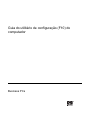 1
1
-
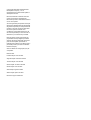 2
2
-
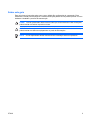 3
3
-
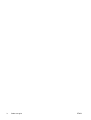 4
4
-
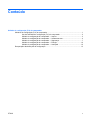 5
5
-
 6
6
-
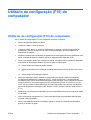 7
7
-
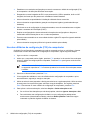 8
8
-
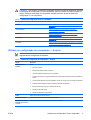 9
9
-
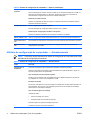 10
10
-
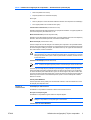 11
11
-
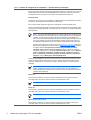 12
12
-
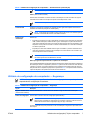 13
13
-
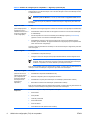 14
14
-
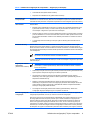 15
15
-
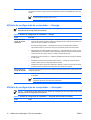 16
16
-
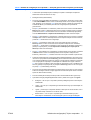 17
17
-
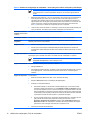 18
18
-
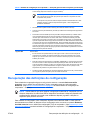 19
19
HP Compaq dx7300 Microtower PC Guia de usuario
- Tipo
- Guia de usuario
- Este manual também é adequado para
Artigos relacionados
-
HP Compaq dc5700 Microtower PC Guia de usuario
-
HP Compaq dc5850 Small Form Factor PC Guia de usuario
-
HP Compaq dc5800 Small Form Factor PC Guia de usuario
-
HP Compaq dc7800 Ultra-slim Desktop PC Guia de usuario
-
HP COMPAQ DC7900 SMALL FORM FACTOR PC Guia de usuario
-
HP COMPAQ 6000 PRO MICROTOWER PC Guia de usuario
-
HP COMPAQ 6005 PRO MICROTOWER PC Guia de usuario
-
HP rp3000 Base Model Point of Sale System Guia de usuario
-
HP Compaq dx2200 Microtower PC Guia de usuario